Unityのビルドサイズ削減に使えるBuild Report Inspector
ワールドの軽量化をしたい!
でも、なんのファイルがでかいのかわからない!!!
って思ったことありませんか?
そんなときに役立つのがBuild Report Inspectorというツールです
Build Report Inspectorは超便利
最後にしたビルドの詳細情報を確認することができて、なんのアセットがどのくらいの容量を使っているかなどを確認することができたりします。
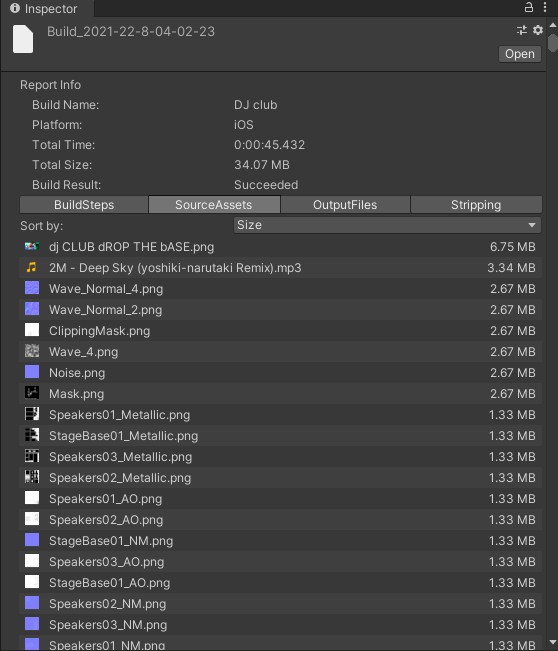
導入も簡単
Unity 2020.1からパッケージマネージャーの仕様変更により、今までの方法でインストールができなくなりました。
Prevew Packagesの有効化
メニューバーのEdit => Project Settings を開き、Package Managerの項目を開きます。
dvanced SettingsのEnable Pre-release Packagesにチェックを入れます。

メニューバーのWindow => Package Manager を開き、左上の+を開き、Add Package by nameを選択します。

上の入力項目にcom.unity.build-report-inspectorを入力して、Addを押します。
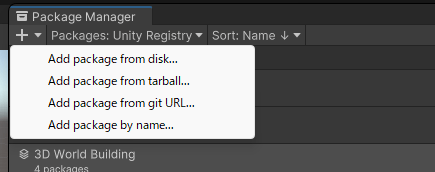
これで導入は完了です。
Unity2019以前での導入方法
メニューバーのWindow => Package Manager を開いて、
Show preview packagesにチェックを入れた上で、Unity Registoryの項目を表示します。
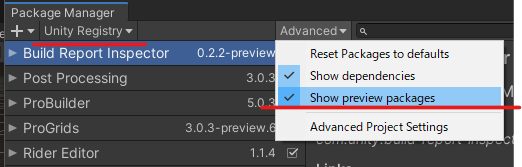
そしてリストの中からBuild Report Inspectorをインストールします。
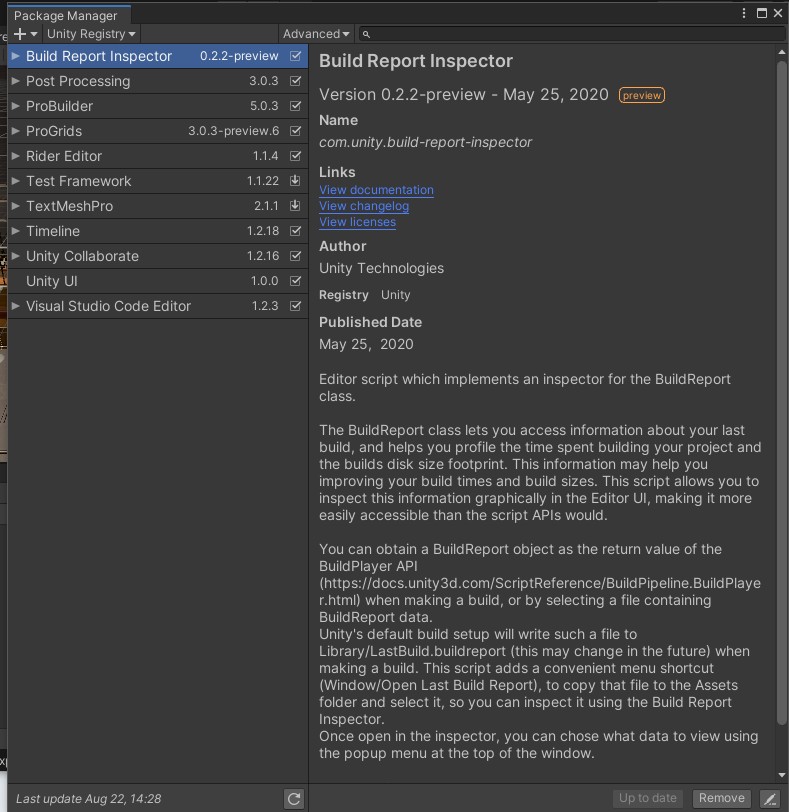
これでおしまい
なにか特殊な設定はいりません。
:::
使ってみよう
clusterのワールドを一度アップロードしてみましょう
アップロードが終わったらメニューバーのWindow => Open Last Build Reportを開きます
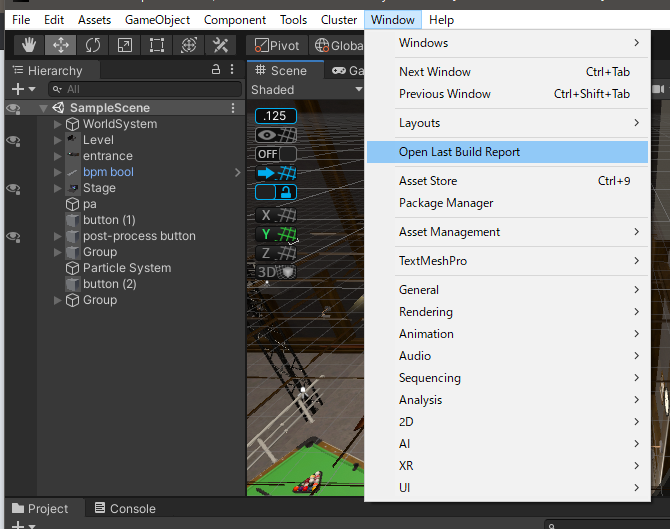
インスペクターにビルドレポートが表示されます

各項目の軽い説明
- BuildSteps
- ビルドの各手順でかかった時間
- SourceAssets
- ビルドに含まれているアセットの一覧と各サイズ
- OutputFiles
- 出力されたファイルの一覧
- Stripping
- Strip Engine Code により追加されたモジュールの一覧
この中からSourceAssetsでどのアセットがどのくらいのサイズを使っているかを確認でき
るので、軽量化の参考にしましょう
Discussion